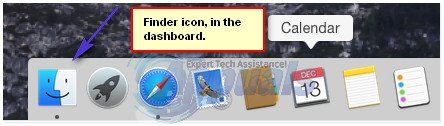Удалить приложение на Mac можно несколькими способами. Основные файлы настроек для приложений, установленных на Mac, хранятся в/Library/Preferences. Если вы хотите удалить программу, чтобы исправить проблему, то перед удалением можно выполнить повторную установку для перезаписи существующих файлов. Однако, если вы хотите полностью удалить приложение, вы можете сделать это, перетащив приложение в корзину или используя стороннюю простую в использовании программу (моя любимая) под названием AppCleaner, которую можно использовать для поиска и удаления всех следов приложений. , плагины и другие файлы. В этом руководстве я перечислю два простых способа удаления приложений.
Метод 1. Удалите приложения, перетащив их в корзину
Самый простой способ удалить приложение – просто перетащить его в корзину. Для этого щелкните приложение один раз, чтобы выделить его, а затем перетащите в корзину, удерживая кнопку мыши. В этом примере я буду уничтожать приложение под названием « CCleaner ».
Откройте Finder и перейдите к Приложения .
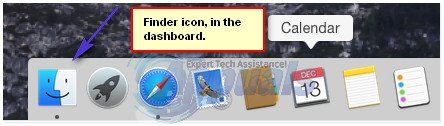
Вы можете использовать строку меню вверху, чтобы перейти к Приложениям напрямую или из Finder.
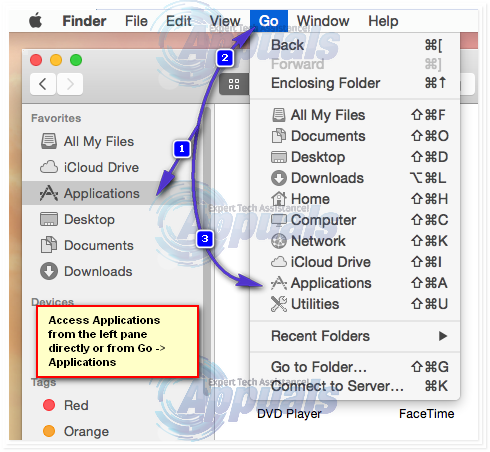
В Finder найдите приложение, которое вы хотите удалить. У вас есть два способа удалить/удалить приложение.
(i) Перетащите приложение в корзину, удерживая приложение с помощью кнопки мыши и перетаскивая полностью в корзину на панели управления (как обозначен розовой стрелкой)
(ii) CTRL + НАЖМИТЕ приложение и выберите Переместить в Корзина .
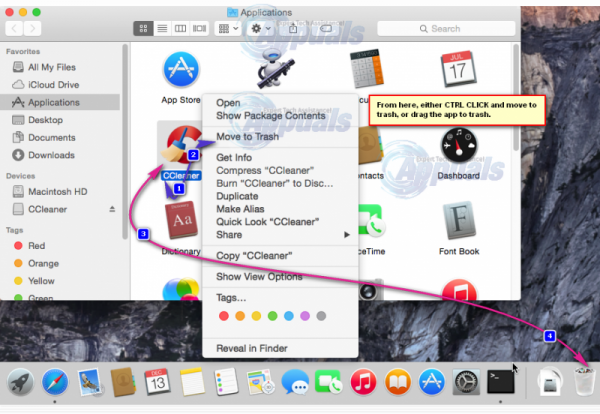
После удаления приложения откройте корзину и выберите «Очистить».
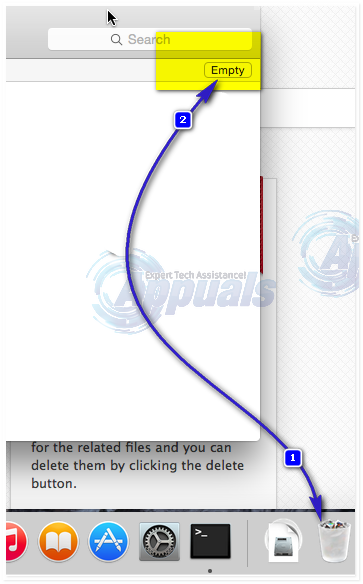
Метод 2: Использование AppCleaner для удаления/удаления приложений
AppCleaner – это довольно классная небольшая утилита, которая может удалять/удалять приложения, а также искать следы, файл настроек или что-то еще. Это удобно, когда вы пытаетесь удалить файлы настроек или остатки других приложений. Вы можете скачать его отсюда – прокрутите вниз и выберите версию, совместимую с вашей версией OS X.
Щелкните вкладку Applications, найдите приложение, которое вы хотите удалить, нажмите на поле, кроме его, чтобы проверить, а затем нажмите “Поиск”.
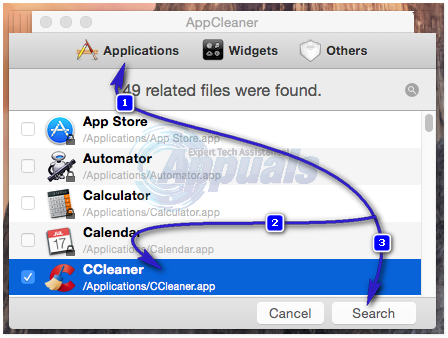
После вы нажимаете поиск, в следующем окне будут перечислены файлы, связанные с ним, включая приложение. Затем нажмите УДАЛИТЬ, чтобы удалить ПРИЛОЖЕНИЕ. Если будет предложено ввести пароль, введите свой пароль пользователя OS X, который вы использовали для создания текущей учетной записи.
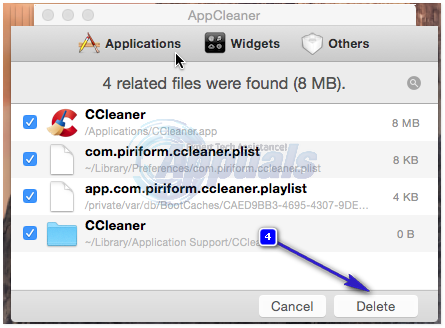
Если вы хотите удалить плагины или виджеты, используйте для этого соответствующие вкладки в AppCleaner.